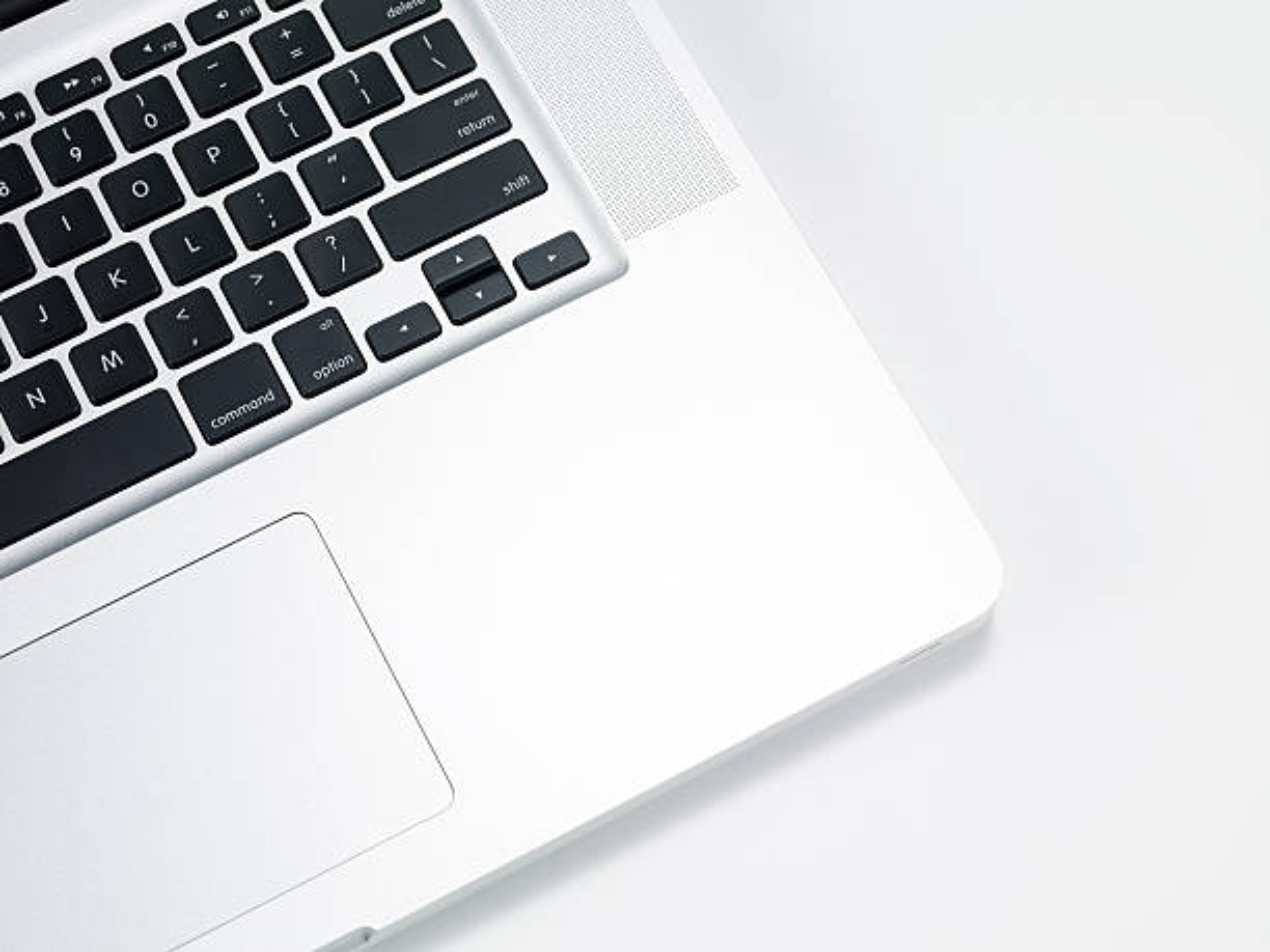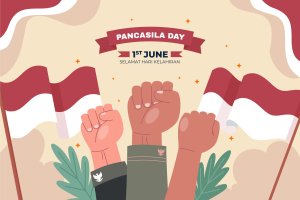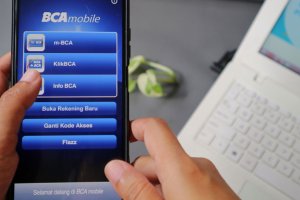Menilik 5 Cara Mengatasi Keyboard Laptop Terkunci dengan Mudah

Keyboard laptop terkunci tentu akan menghambat penggunaan laptop. Apalagi keyboard merupakan salah satu bagian laptop yang sangat penting. Oleh karena itu, cara membuka keyboard laptop terkunci biasanya banyak dicari ketika terjadi masalah tersebut.
Ketika keyboard terkunci, tombol atau huruf apa pun yang diketik tidak akan berfungsi. Untuk mengatasi hal ini bisa dilakukan melalui berbagai cara, bahkan bisa memunculkan keyboard pada layar laptop dengan memanfaatkan on screen keyboard.
Cara Membuka Keyboard Laptop Terkunci
Jika Anda sedang mengalami keyboard laptop terkunci, kini tidak perlu khawatir sebab ada beberapa cara yang bisa dilakukan untuk mengatasinya. Berikut cara membuka keyboard laptop yang terkunci dengan mudah.
1. Membuka Keyboard Terkunci dengan Kombinasi Tombol
Cara ini bisa digunakan untuk semua merek laptop dengan memanfaatkan kombinasi tombol universal. Ada dua kombinasi tombol yang bisa dicoba yaitu Shift+Numlock dan Fn+F11+Scroll Lock. Anda bisa mencoba dua kombinasi untuk membuka keyboard yang terkunci.
2. Mematikan Fungsi NumLock
Jika keyboard laptop hanya beberapa huruf saja yang terkunci, kemungkinan ini terjadi akibat Numlock yang tidak sengaja tertekan. Untuk mematikan fungsi Numlock, caranya hanya dengan menekan tombol Fn+Numlock lalu pastikan bahwa LED notifikasinya telah mati.
3. Mematikan Fungsi Filter Keys
Apabila Anda sering menggunakan tombol shift, mungkin saja ini menjadi salah satu penyebab keyboard laptop terkunci. Ini bisa menjadi penyebab fitur filter keys menjadi aktif yang membuat keyboard tidak bisa digunakan. Berikut cara mematikan fungsi filter keys yaitu:
- Tekan Start lalu buka Control Panel
- Selanjutnya tekan Ease of Access
- Pilih Ease of Access Center dan cari ikon keyboard
- Tekan Make the keyboard easier to use.
- Scroll ke bawah sampai menemukan Set up Filter Keys
- Tekan Set up Filter Keys dan hilangkan centang di bagian Turn on Filters Keys
- Hilangkan centang pada keyboard shortcut yang bertuliskan Turn on Filter Keys when right shift is pressed for 8 seconds.
- Jangan lupa tekan Apply dan OK
- Coba kembali keyboard apakah sudah bisa digunakan atau belum.
4. Memperbarui dan Install Ulang Driver Keyboard
Driver merupakan sebuah program untuk menjalakankan komponen dalam laptop. Keyboard laptop terkunci bisa saja disebabkan oleh driver yang bermasalah. Oleh karena itu perlu untuk update dan install ulang driver keyboard agar kembali lancar seperti semula. Berikut langkah-langkahnya:
- Buka menu Start lalu di kolom pencarian ketik Device Manager.
- Selanjutnya tekan menu Device Manager
- Cari Keyboard dan tekan sebanyak dua kali
- Klik kanan pada Driver Keyboard yang dipakai
- Pilih Update Driver Software
- Kemudian tekan Search Automatically Updated Driver Software hingga selesai
- Jika sudah, lakukan restart pada laptop.
- Mengganti Keyboard
Setelah mencoba berbagai cara di atas nama Anda belum berhasil mengatasi keyboard laptop terkunci. Cara selanjutnya adalah dengan mengganti keyboard laptop yang rusak. Anda bisa mengunjungi tempat servis laptop terdekat untuk menggunakan keyboard baru.
Cara Menggunakan Keyboard di Layar Laptop
Solusi lain ketika keyboard laptop terkunci yaitu menggunakan keyboard di layar laptop. Laptop Windows 10, 7, 8 dan versi lainnya sudah memiliki fitur on screen keyboard. Anda bisa mengetik di keyboard hanya dengan menggunakan kursor saja. Berikut cara memunculkannya:
1. Melalui Taskbar Windows
Taskbar Windows terletak di bagian bawah dan menjadi salah satu bagian untuk menampung berbagai sistem informasi. Taskbar Windows juga bisa menampilkan software yang sedang berjalan. Berikut cara menampilkan keyboard melalui taskbar:
- Buka Task view lalu klik kanan
- Setelah itu akan muncul jendela baru kemudian pilih Show touch keyboard button
- Jika sudah, di sebelah jam akan muncul ikon keyboard
- Tekan ikon keyboard tersebut, on screen keyboard akan muncul di layar laptop
2. Melalui Settings Windows
Pada bagian menu pengaturan Windows ada berbagai pilihan pengaturan, salah satunya menghadirkan keyboard di layar. Berikut cara untuk memunculkan keyboard di layar laptop melalui setting Windows yaitu sebagai berikut:
- Buka menu Starts pada ikon Windows di pojok kiri bawah
- Pilih menu Settings lalu pilih Ease of Access
- Setelah itu, tab baru akan muncul, scroll ke bawah kemudian pilih keyboard
- Pilih Use the On-screen Keyboard
- Keyboard akan muncul di layar dan bisa langsung digunakan
3. Menggunakan Control Panel
Control Panel adalah menu yang ada pada OS Windows, biasanya digunakan untuk membuka pengaturan dasar. Selain itu, Control Panel bisa digunakan untuk menampilan keyboard di layar laptop. Berikut langkah-langkahnya:
- Pada menu Start klik Control Panel
- Setelah itu akan terbuka tab baru
- Pilih Ease of Access
- Kemudian pilih Start on screen keyboard
- Tunggu hingga on screen keyboard muncul di layar laptop.
Tidak perlu panik lagi jika keyboard laptop terkunci karena ada beberapa cara yang bisa dilakukan pada Windows 10, 8, 7 dan versi lainnya. Terlebih sekarang teknologi sudah canggih. Selain itu, ada alternatif lain dengan memanfaatkan fitur on screen keyboard.